Come stampare un foglio di lavoro con commenti in Excel

Hai aggiunto commenti al tuo foglio di lavoro e ora vuoi stamparlo con quei commenti intatti. Tuttavia, Excel non stampa i commenti per impostazione predefinita. Ecco due modi per farlo.
Prima di stampare commenti su un foglio di lavoro, devi essere sicuro che i commenti non siano nascosti usando queste istruzioni. Una volta visualizzati i tuoi commenti sul foglio di lavoro, fai clic sulla scheda "Layout pagina".
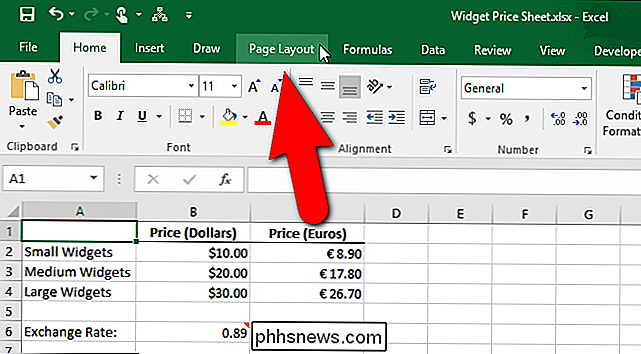
Fai clic sul pulsante di dialogo "Imposta pagina del foglio" nell'angolo inferiore destro della sezione "Opzioni del foglio" della scheda "Layout pagina".
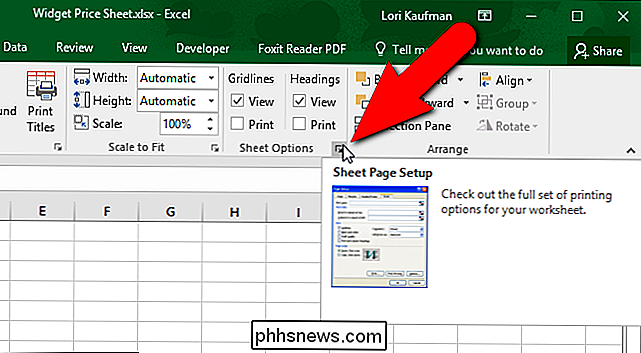
Viene visualizzata automaticamente la scheda "Foglio" nella finestra di dialogo "Imposta pagina". Per stampare commenti sul foglio di lavoro, selezionare un'opzione dall'elenco a discesa "Commenti" nella sezione "Stampa".
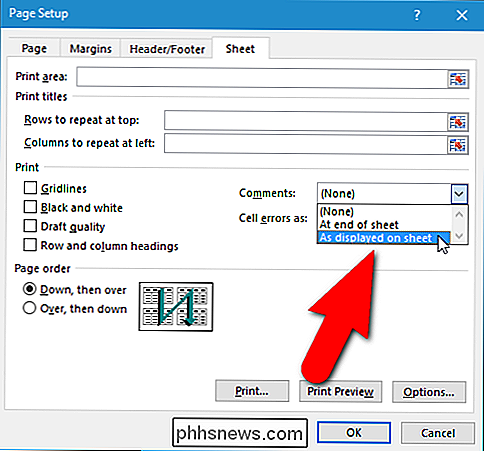
Per stampare i commenti alla fine del foglio di lavoro su un foglio di carta separato, selezionare "A fine del foglio "opzione. I commenti non sono collegati alle celle, ma il riferimento alla cella e il nome della persona che ha scritto il commento sono inclusi nel commento. Per stampare i commenti così come sono visualizzati sullo schermo, selezionare l'opzione "Come visualizzato sul foglio". Questa opzione conserva qualsiasi formattazione applicata ai commenti quando li stampi, come grassetto, sottolineato, corsivo e colori.
Fai clic su "OK" per accettare la modifica e chiudere la finestra di dialogo. La prossima volta che si stampa questo foglio di lavoro, qualsiasi commento visualizzato sullo schermo verrà stampato nel formato selezionato.
Se si desidera modificare il modo in cui i commenti vengono stampati sulla schermata di backstage "Stampa", subito prima della stampa del foglio di lavoro , fare clic sul collegamento "Imposta pagina". Quando si apre la finestra di dialogo "Imposta pagina" da questa posizione, viene automaticamente visualizzata la scheda "Pagina". Quindi, dovrai fare clic sulla scheda "Foglio" nella finestra di dialogo "Imposta pagina" per accedervi. Quindi, modifica l'impostazione "Commenti" e fai clic su "OK".
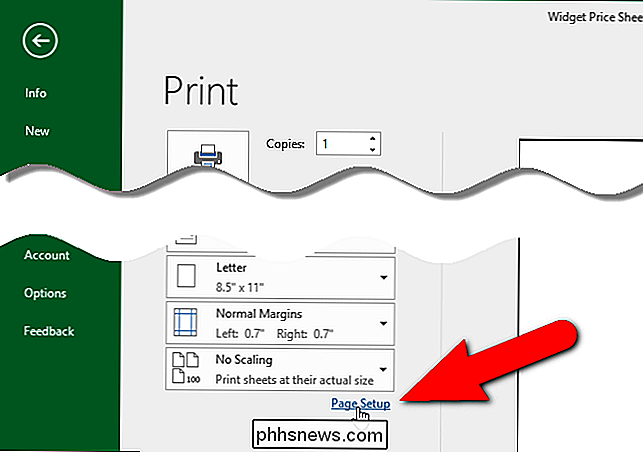
L'opzione selezionata nell'elenco a discesa "Commenti" viene applicata a ciascun foglio di lavoro della cartella di lavoro separatamente, ovvero se lo accendi per un foglio di lavoro, non sarà attivo per gli altri fogli di lavoro nella cartella di lavoro. Pertanto, prima di selezionare un'opzione nell'elenco a discesa "Commenti", assicurarsi che il foglio di lavoro contenente i commenti che si desidera stampare sia il foglio attivo.

È Una favola vecchia quanto il tempo della tecnologia mobile: acquista un nuovo telefono o gadget, acquista un nuovo caricatore per auto 12v per questo, ripetere l'anno prossimo. Siamo qui per darti un consiglio semplice. Smettila. I giorni dei caricabatterie per auto specifici del dispositivo sono finiti.

Come stampare le proprietà del documento in Word
Vi abbiamo mostrato come impostare le proprietà avanzate del documento, o le informazioni di riepilogo, che sono memorizzate nei vostri documenti di Word, insieme alle proprietà mantenute automaticamente per ogni documento. La stampa di queste informazioni, se necessario, è abbastanza semplice. NOTA: Abbiamo utilizzato Word 2013 per illustrare questa funzionalità.



